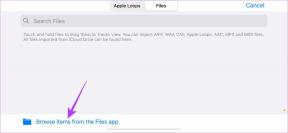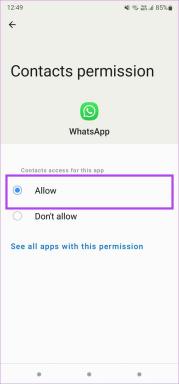9 Windows11用の最高のカレンダーアプリ
その他 / / December 18, 2021
カレンダーは、今日の日付/日付を知るだけでなく、重要な日付をマークしたり、スケジュールを計画したり、愛する人の誕生日を覚えたりするためにも非常に重要です。 技術が発展するにつれて、カレンダーも紙のカレンダーからすべての電子機器に搭載されているデジタルカレンダーに進化しました。 以下にリストされているのは、日付管理エクスペリエンスを向上させる可能性のあるWindows11用の最高のカレンダーアプリに関するいくつかの推奨事項です。 Windows11は カレンダーウィジェット タスクバーで。 クリックするとカレンダーカードが表示されます。 ただし、通知センターでは多くのスペースが必要です。 そのため、Windows11通知センターでカレンダーを非表示にするための完璧なガイドも提供しています。

コンテンツ
- Windows11に最適なカレンダーアプリ
- 1. Googleカレンダー
- 2. メールとカレンダー
- 3. Outlookカレンダー
- 4. カレンダー
- 5. タイムツリー
- 6. デイブリッジ
- 7. キンカレンダー
- 8. 1つのカレンダー
- 9. Lightningカレンダー
- Windows11通知センターでカレンダーを最小化または非表示にする方法
- 上級者向けのヒント:Windows11通知センターでカレンダーを最大化する方法
Windows11に最適なカレンダーアプリ
まず、Windows 11に最適な無料のカレンダーアプリのリストを読み、次に通知センターでカレンダーを最小化または最大化する手順を読みます。
1. Googleカレンダー
Googleカレンダーは 注目のパック すべての主要なプラットフォームで利用可能なカレンダーアプリ。 同じGoogleアカウントを使用してサインインしたすべてのデバイス間でデータを同期します。 Googleカレンダー 自由に使用できます。 次のような小さな特典が付いています。
- カレンダーを他の人と共有し、
- イベントの作成
- ゲストを招待し、
- 世界時計へのアクセス、および
- CRMソフトウェアとの同期。
これらすべての機能が役立ちます 効率を上げる ユーザーの。 Googleアカウントが統合されているため、このアプリは通常のカレンダーアプリよりも優れています。
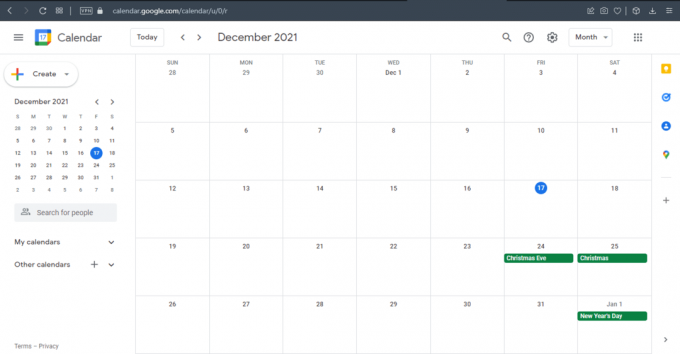
2. メールとカレンダー
メールとカレンダーのアプリはマイクロソフトの家から来ています。 それはあなたが基本的なカレンダーアプリに期待するかもしれないすべてを持っています。 メールとカレンダー アプリも無料で使用でき、MicrosoftStoreから入手できます。
- それは持っています 統合されたMicrosoftアプリ To Do、People、メールなど、ワンクリックで簡単に切り替えることができます。
- 明るいテーマと暗いテーマ、背景色、選択した画像などのカスタマイズオプションを提供します。
- また、主要な電子メールプラットフォームとともにクラウド統合もサポートしています。
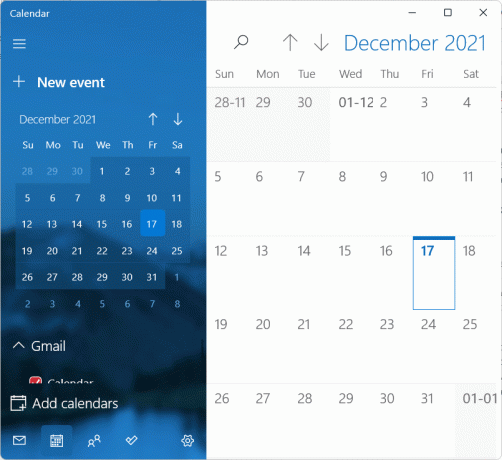
また読む:Outlookの電子メールの開封確認をオンにする方法
3. Outlookカレンダー
Outlookカレンダーは、MicrosoftOutlookを念頭に置いて特別に作成されたカレンダーコンポーネントです。 訪問 見通し これらの驚くべき機能を備えたこのカレンダーアプリを試すためにあなたのブラウザで:
- 連絡先、メール、その他を統合します Outlook関連の機能.
- イベントや予定を作成したり、会議を整理したり、連絡先を会議に招待したりできます。
- さらに、グループや他の人のスケジュールなどを確認できます。
- それも複数のカレンダーをサポート それらを並べて表示できます。
- 電子メールを使用してカレンダーを送信し、Microsoft SharePointWebサイトを使用して共有することもできます。
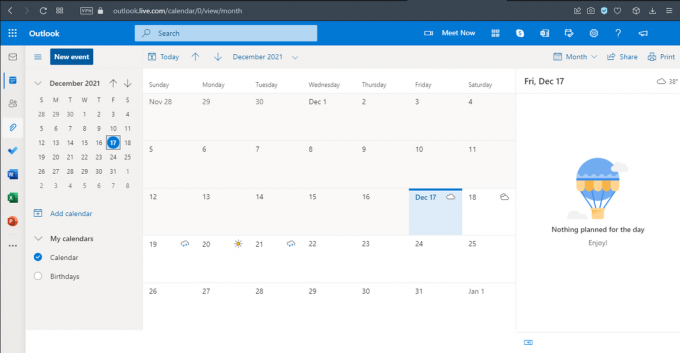
4. カレンダー
カレンダー ワークスペースシナリオ用の機能的なカレンダーアプリのニーズに適合し、無料で使用できます。
- それはあなたを可能にします 複数のワークスペースを追加する 複数のカレンダー用。
- それはあなたがあなたの個人的な生活と仕事の生活を分析して、何をするのにどれだけの時間が費やされているかを知ることを可能にします。
- カレンダーでは、会議のスケジュールを設定したり、イベントを作成したりすることもできます。

また読む:Windows11のタスクバーが機能しない問題を修正する方法
5. タイムツリー
タイムツリーは、 目的駆動型カレンダー. あなたは公式を訪問することができます タイムツリー それをダウンロードするためのウェブサイト。
- あなたはできる カスタマイズ カレンダーの外観。
- 必要に応じて記入できます。
- 勤務スケジュール、時間、割り当てなどの管理に使用できます。
- 使いやすいです。
- さらに、それはあなたに与えます ノートのサポート 重要なポイントを書き留めます。

6. デイブリッジ
Daybridgeはまだリストに含まれているため、このリストではまったく新しいものです。 ベータテストフェーズ. ただし、これは、他のライバルに見られる機能が欠けていることを意味するものではありません。 この素晴らしいを試すことで、順番待ちリストに参加できます デイブリッジ カレンダーアプリ。
- Daybridgeの最もハイライトされた機能の1つは、 旅行のヘルプ それはあなたの旅程と睡眠ルーチンを追跡します。
- 付属しています IFTTT統合 これにより、アプリを他のサービスや製品に接続して、自動化を簡単に行うことができます。
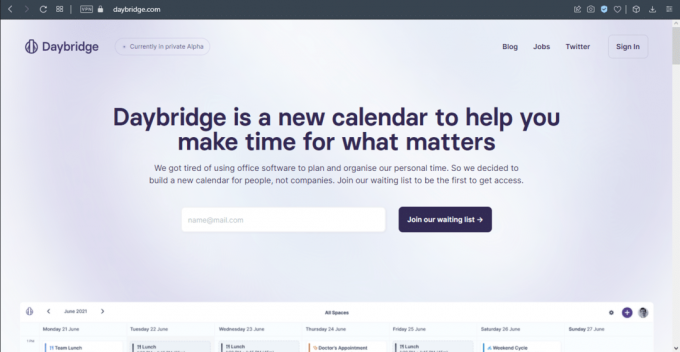
また読む:Outlookのパスワードプロンプトの再表示を修正
7. キンカレンダー
このオープンソースのカレンダープロジェクトは Mailbirdで使用する. あなたが既存のMailbirdユーザーであるなら、あなたは確かにそれを気に入るはずです。 あなたはサインアップすることができます キンカレンダー ここ。
- それは 有料アプリケーション それは月に約2.33ドルかかります。
- これは サンライズに最も近い代替手段 Microsoftによるカレンダー。
- それはあなたがあなたの職業生活と一緒にあなたの社会生活を追跡することを確実にするために多くのソーシャルメディアカレンダー統合をサポートします。

8. 1つのカレンダー
1つのカレンダーで、Googleカレンダー、Outlook Exchange、iCloud、Office 365、およびその他の多くのサービスのすべてのカレンダーを1か所にまとめることができます。 それにより、その名前を正当化します。 得られる 1つのカレンダー Microsoftストアから無料で。
- それはサポートします 複数の表示モード さまざまなカレンダーの予定を管理します。
- また、カレンダーのテーマと複数の言語のオプションも提供します。
- 付属しています WindowsLiveタイルのウィジェットサポート これはカスタマイズ可能です。
- 興味深いことに、インターネットに接続していなくても機能します。 ただし、この機能は、予定の表示と管理のみに限定されます。
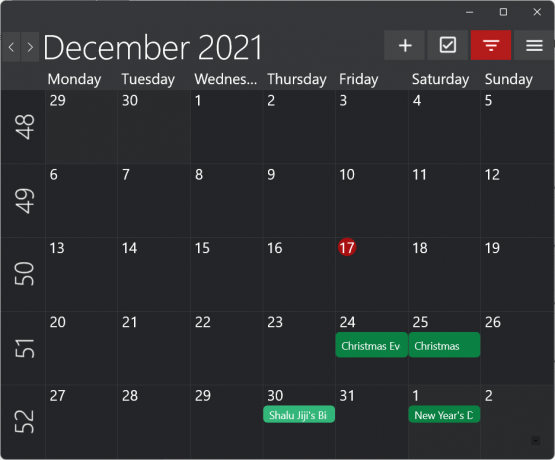
また読む:Windows10デスクトップにウィジェットを追加する方法
9. Lightningカレンダー
Lightning Calendarは、MozillaThunderbirdメールサービスのカレンダー拡張機能です。 試す Lightningカレンダー サンダーバードメールで。
- です オープンソース そして、すべての人に完全に無料です。
- すべての基本的なカレンダータスクを実行できます。
- また、そのオープンソースの性質により、LighteningCalendarは 巨大なコミュニティサポート.
- 進行状況の追跡や高度な延期などの機能を提供し、適切な会議管理に大いに役立ちます。
- さらに、ユーザーのニーズに応じてカスタマイズするためのオプションと設定をユーザーに提供します。 それは個人であろうと組織であろうと。

また読む:Windows11で通知バッジを無効にする方法
Windows11通知センターでカレンダーを最小化または非表示にする方法
通知センターで拡張されたカレンダーは、デスクトップ、ワークスペースのレイアウト、および作業の流れを混乱させる可能性があります。 通知センターのスペースを取りすぎて、効果的に散らかっています。 アラートを監視するときにカレンダーを邪魔にならないようにする唯一の方法は、カレンダーを最小化することです。 これは、適切な通知のみに焦点を当てた、クリーンで整頓された通知センターの作成に貢献します。
ノート: カレンダーを最小化すると、コンピューターを再起動またはシャットダウンしても、カレンダーは最小化されたままになります— その日のために. その後、翌日フル表示を再開します。
Windows 11通知センターでカレンダーを最小化するには、以下の手順に従ってください。
1. クリックしてください 時計/日付アイコン の右下隅にあります タスクバー.

2. 次に、をクリックします 下向き矢印アイコン の右上隅にあります カレンダー のカード 通知センター.
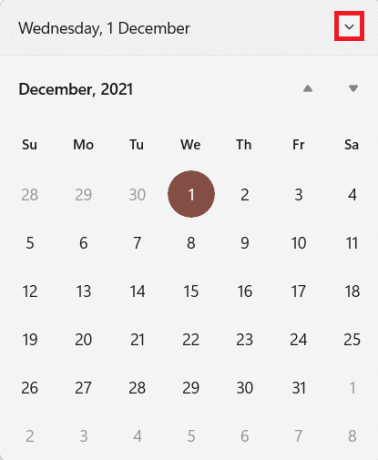
3. ついに、 カレンダーカード 示されているように、最小化されます。

上級者向けのヒント:Windows11通知センターでカレンダーを最大化する方法
最小化されたカレンダーは、通知センターの多くのスペースを他のアラートのために解放します。 ただし、通常どおりに表示したい場合は、 上向きの矢じり の右上隅にあります カレンダータイル 最小化されたカレンダーを復元します。
おすすめされた:
- MicrosoftTeamsプロファイルのアバターを変更する方法
- Hextech修復ツールをダウンロードする方法
- チルダAltコードでNを入力する方法
- Windows11で休止状態モードを有効にする方法
このリストを見つけていただければ幸いです。 Windows11に最適なカレンダーアプリ PCが役に立ちました。 独自のカレンダーアプリの提案があればお知らせください。 通知センターでもカレンダーを最小化または最大化する方法を学んだことを願っています。 下のコメントボックスにクエリをドロップしてください。